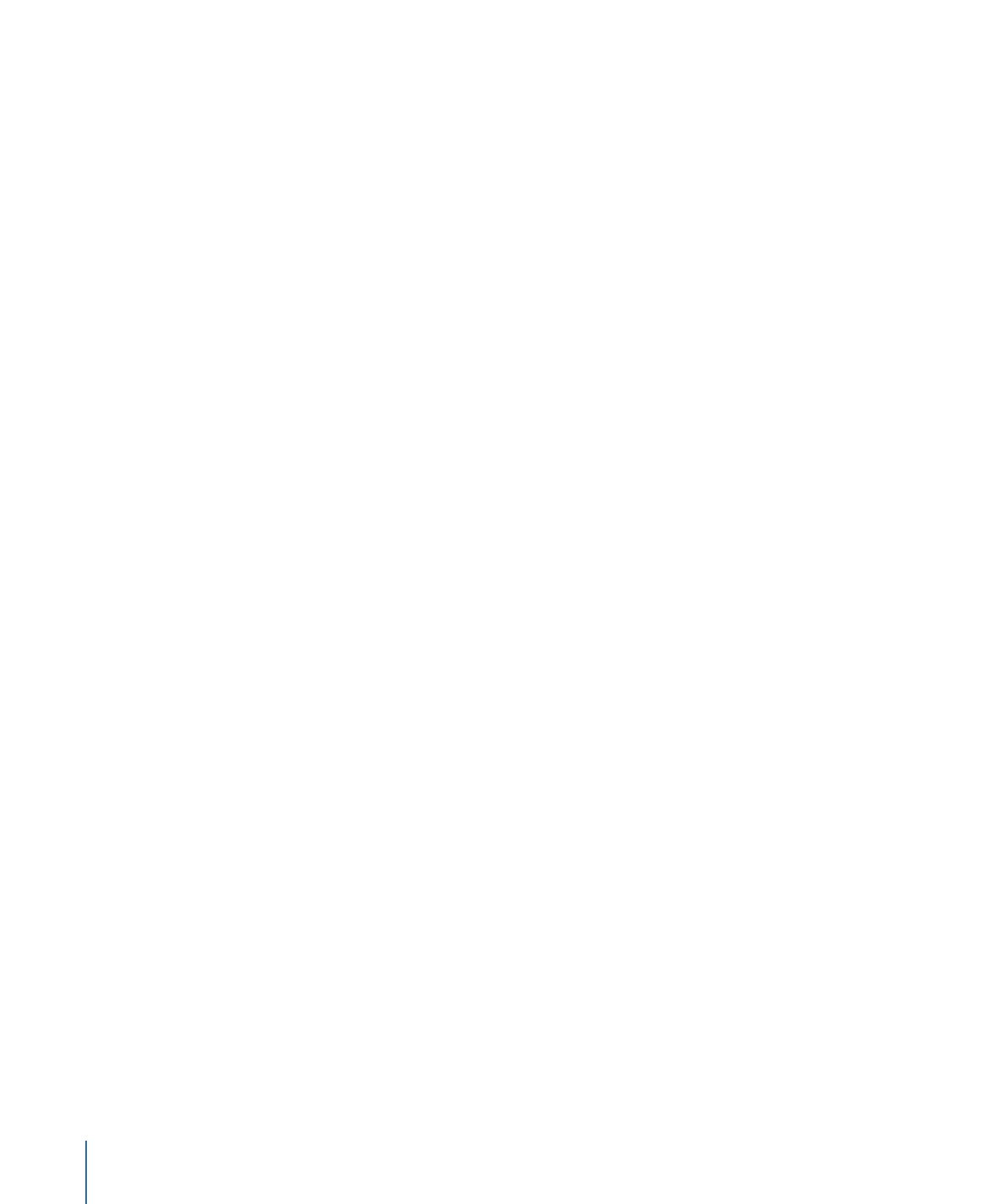
「レイヤー」リストで整理し直す
「レイヤー」リストに表示されるレイヤーとグループの順番は、コンポジション
のレイアウトを判断する上で便利です。レイヤーとグループの順番によって、
キャンバスでほかのオブジェクトの前に表示されるオブジェクトが決まります。
キャンバスまたは「レイヤー」リストでオブジェクトの順番を変更することがで
きます。
メモ: 3D グループを使用している場合は、3D 空間内の順番を並べ替えて、「レ
イヤー」リスト内の階層表示とは異なる順番でオブジェクトを表示できます。3D
グループでのレイヤーの順番について詳しくは、「
2D グループと 3D グループの
相互作用
」を参照してください。
「レイヤー」リストでレイヤーまたはグループを上または下に移動させるには
µ
「レイヤー」のリストにあるレイヤーまたはグループを上下にドラッグします。
位置を示すインジケータが現れ、マウスボタンを放したときの選択項目の新しい
位置を示します。
メモ: 「オブジェクト」メニューの移動コマンドを使用しても、グループ内にネ
ストされている階層でレイヤーを上または下に移動できます。この方法は、キャ
ンバスで選択しているオブジェクトで作業する場合に特に便利です。詳しくは、
「
「オブジェクト」メニューの調整コマンド
」を参照してください。
プロジェクト内のオブジェクトを複数のグループに整理するために、新しい空の
グループを作成できます。
新しい空のグループを作成するには
以下のいずれかの操作を行います:
µ
「レイヤー」リストの下の「追加」ボタン(+)をクリックします。
µ
「オブジェクト」>「新規グループ」と選択します(または、Command + Shift
+ N キーを押します)。
新しいグループは、「レイヤー」リストの一番上に表示され、これまでに作成し
たグループの数に基づいて順番に番号が付きます。
複数のグループがある場合は、その間でレイヤーを移動できるので、プロジェク
トでネストされている関係を変更できます。
あるグループから別のグループにレイヤーを移動するには
1
1 つまたは複数のレイヤーを選択します。
274
第 6 章
プロジェクトを作成する/管理する
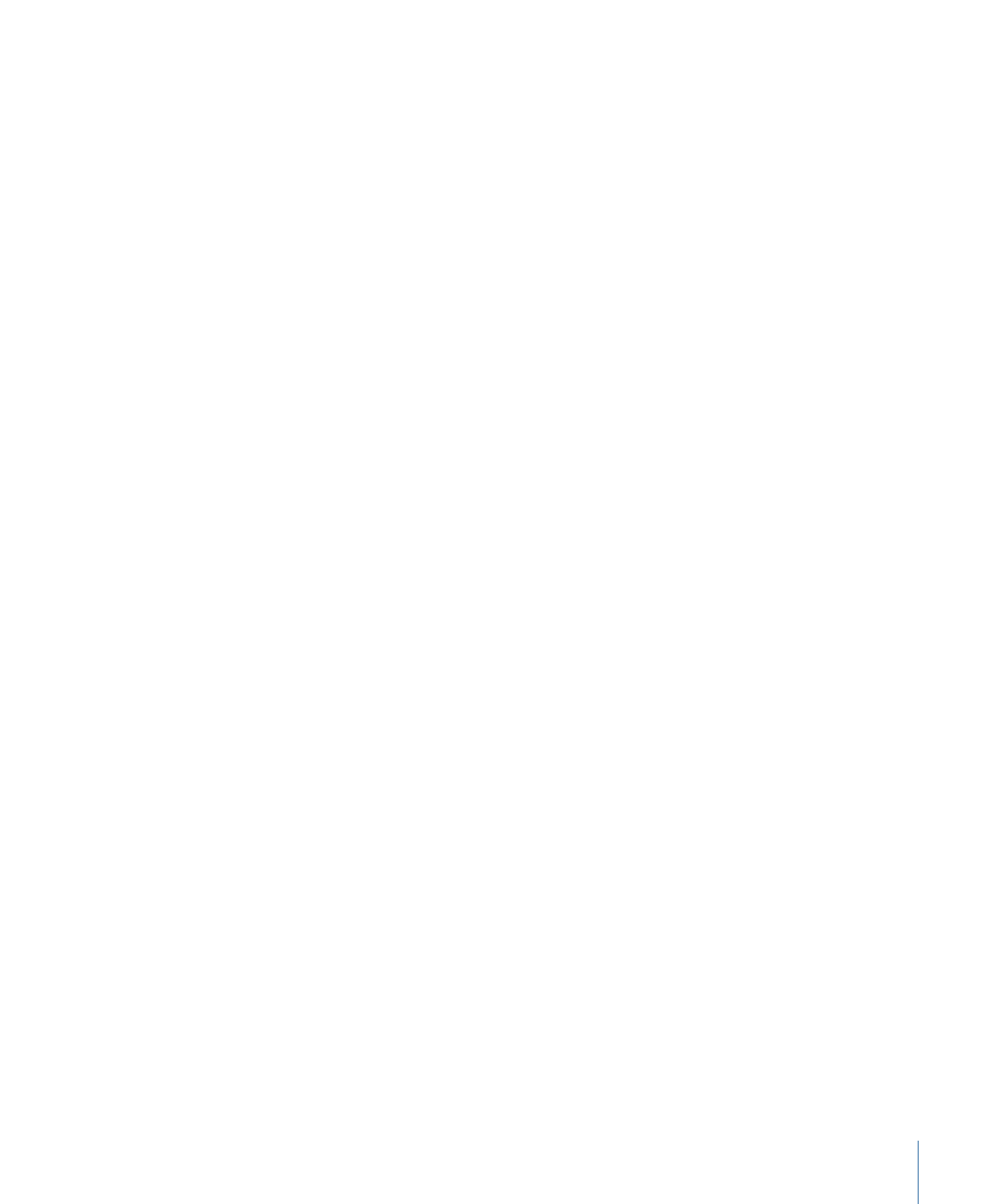
2
以下のいずれかの操作を行います:
• 選択しているレイヤーを別のグループのすぐ下の位置にドラッグします。
位置のインジケータが現れ、マウスボタンを放したときにそのレイヤーが配置
される場所が示されます。
• 「編集」>「カット」と選択し(または Command + X キーを押し)、ペース
ト先のグループを選択してから、「編集」>「ペースト」と選択します(また
は Command + V キーを押します)。
また、レイヤーは、あるレイヤーから別のレイヤーにコピーもできます。
あるグループから別のグループにレイヤーをコピーするには
以下のいずれかの操作を行います:
µ
Option キーを押しながら、グループで選択しているレイヤーを別のグループにド
ラッグします。
µ
レイヤーを選択し、「編集」>「コピー」と選択し(または Command + C キー
を押し)、ペースト先のグループを選択してから、「編集」>「ペースト」と選
択します(または Command + V キーを押します)。